
Chaque fois que vous modifiez une image, vous aurez certainement besoin d'ajuster la luminosité et le contraste. C'est l'une des modifications les plus fondamentales que vous pouvez faire dans Photoshop 13 Conseils pour améliorer rapidement vos photos 13 Conseils pour améliorer rapidement vos photos Les bonnes photos et les mauvaises photos ne sont pas déterminées par les caméras, mais par les photographes. Voici 13 conseils qui permettront d'améliorer rapidement vos photos. Lire la suite . Il est incroyablement rare qu'une image apparaisse directement de l'appareil photo à la recherche de fichiers RAW: Pourquoi vous devriez les utiliser pour vos photos Fichiers RAW: Pourquoi vous devriez les utiliser pour vos photos Presque tous les articles contenant des conseils pour les personnes qui apprennent les contraintes de la photographie une chose: tirer des images RAW. Voici pourquoi c'est un bon conseil. Lire la suite avec des ombres et des reflets parfaitement exposés.
Comme avec tout dans Photoshop, il existe plusieurs façons de le faire 5 façons simples d'améliorer vos compétences Photoshop 5 façons simples d'améliorer vos compétences Photoshop Il existe de nombreuses façons simples, vous pouvez améliorer vos compétences Photoshop. Voici un aperçu de cinq conseils simples. Lire la suite . Dans cet article, je vais examiner quelques-unes des meilleures options et expliquer comment les utiliser.
Luminosité, contraste et histogramme
Avant de plonger, prenons un moment pour considérer ce que la luminosité, le contraste et quelques autres termes signifient réellement en ce qui concerne les images numériques.
La luminosité, ou plus exactement la luminance, de chaque pixel a une valeur comprise entre 0 et 255 où 0 est noir et 255 est blanc. La relation entre les pixels détermine la luminosité de l'image entière, son contraste et la présence de détails dans les ombres et les hautes lumières.
Si l'image a de grandes zones de pixels de luminance élevée, le tout aura l'air brillant. Inversement, de grandes zones de pixels à faible luminance signifient qu'il semblera sombre. S'il y a une grande différence entre les groupes de pixels les plus brillants et les plus sombres, il y aura beaucoup de contraste, et vice versa.
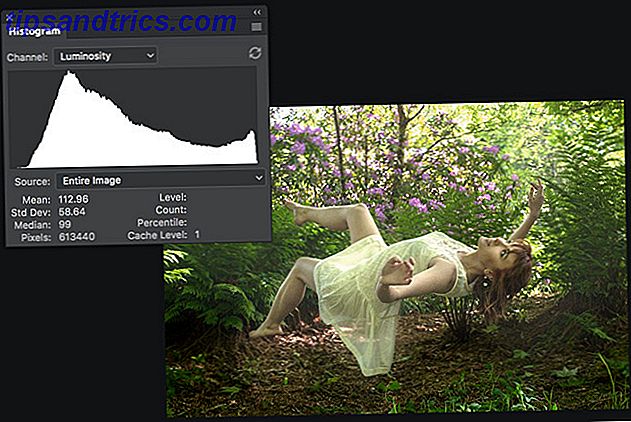
Quand vous regardez un histogramme Tirez-vous le meilleur parti de votre reflex numérique? Tirez-vous le meilleur parti de votre reflex numérique? Un bon tir est un événement en deux temps. Il est bon de savoir quelle fonction de caméra utiliser et quand. Voici dix fonctions DSLR qui pourraient vous inspirer pour alimenter votre appareil photo. Lire la suite, c'est l'information que vous obtenez. Un histogramme est un graphique avec les valeurs de luminance sur l'axe des abscisses et la proportion d'entre elles sur l'axe des ordonnées. S'il y a beaucoup de pixels avec une luminance de 50, il y aura une grosse pointe sur le graphique. S'il n'y en a que quelques-uns ou même aucun, ce sera un petit pic.
Il n'y a rien de mal intrinsèquement avec n'importe quel type d'image. Tout dépend des émotions que vous essayez d'évoquer. Utilisez ce tutoriel Photoshop pour effrayer vos amis avec des fantômes Utilisez ce tutoriel Photoshop pour faire peur à vos amis avec des fantômes Avec Halloween, il est temps de commencer à partager des photos effrayantes sur Facebook. Voici comment faire paniquer vos amis! Lire la suite . Lorsque vous modifiez la luminosité et le contraste, vous essayez d'affiner l'image pour la rendre plus précise ou mieux représenter l'ambiance souhaitée.
Les outils
Pour cet article, je vais regarder quatre couches de réglage différentes: Luminosité / Contraste, Niveaux, Courbes et Exposition . Ce sont les quatre premières options du panneau Couche d'ajustement . Ils offrent chacun différents niveaux de contrôle.

Il existe d'autres façons d'ajuster la luminosité et le contraste dans Photoshop, mais les calques de réglage sont la meilleure façon de le faire. Tout le reste est soit incroyablement long ou destructeur.
Lorsque vous travaillez avec des calques de modification de la luminosité, vous devez définir le mode de fusion des calques sur Luminosité . De cette façon, il n'y a pas de changement de couleur involontaire.
Couche d'ajustement de luminosité / contraste
Un calque de réglage Luminosité / Contraste est l'option la plus simple et, pour cette raison, ne doit être utilisé que lorsque vous effectuez des modifications qui n'ont pas besoin d'être affinées.
Il y a un curseur Luminosité, un curseur Contraste, un bouton Auto et une case à cocher Utiliser un héritage . C'est tout.

Le curseur Luminosité ajuste le niveau de luminance global de l'image. En le faisant glisser vers la droite, vous augmentez la luminosité des hautes lumières et des demi-teintes tout en laissant les ombres relativement inchangées. Le fait de le faire glisser vers la gauche a l'effet inverse, assombrissant les ombres et les demi-teintes, mais laissant les hautes lumières seules.
Le curseur Contraste ajuste le contraste d'une manière très directe. Le faire glisser vers la droite éclaircit les tons clairs et assombrit les ombres tout en le faisant glisser vers la gauche pour éclaircir les ombres et assombrir les tons clairs.
Le bouton Auto est la chose la plus utile à propos des calques de réglage Luminosité / Contraste . Photoshop fait une tentative de meilleure estimation pour ajuster l'image. Lorsque vous traitez des images par lots et que vous n'avez pas besoin d'être particulièrement précis, cela peut être très utile.
La case à cocher Use Legacy ne doit jamais être touchée. Il fait en sorte que Photoshop utilise un algorithme d'ajustement bien pire que celui de pré-CS3. Il y a une raison pour laquelle les choses ont changé.
Niveaux Ajustement Couche
Le calque de réglage des niveaux, ainsi que les courbes, sont les principales façons d'ajuster la luminosité et les contrastes. Les niveaux sont un peu plus faciles à utiliser mais Curves offre un réglage plus fin.
Avec Niveaux, vous contrôlez le point noir, le point gris et le point blanc . Ce sont les petits curseurs encerclés dans l'image ci-dessous. Avec ceux-ci, vous pouvez modifier l'histogramme.

Supposons que vous faites glisser le curseur Point noir vers la droite de la luminance 0 à 10. Tous les pixels ayant initialement une valeur de luminance comprise entre 0 et 10 seront rendus à 0. Toutes les autres valeurs comprises entre 10 et 255 seront également légèrement décalées à gauche.
Les curseurs Point gris et Point blanc font exactement la même chose pour le point médian (niveau de luminance 128) et le niveau de surbrillance, respectivement.
Avec Levels, le moyen le plus simple d'éclaircir l'image est de faire glisser le point blanc vers la gauche, d'assombrir l'image est de faire glisser le point noir vers la droite, et d'ajouter ou supprimer le contraste de l'image à jouer avec le point gris .
Quand il s'agit de luminosité et de contraste, vous pouvez ignorer les curseurs de sortie .
Couche d'ajustement des courbes
Un calque de réglage des courbes est le moyen le plus puissant de modifier la luminosité et le contraste d'une image; vous manipulez directement l'histogramme.
Plutôt que des curseurs à trois points, Curves a une seule ligne inclinée passant directement à travers l'histogramme. Cela représente les valeurs d'entrée. Si vous cliquez sur la ligne, vous créez un nouveau point. Par exemple, vous pouvez créer des points à des valeurs de luminance de 25, 50, 193 et 215. Plutôt que d'avoir trois poignées, vous disposez de 256 poignées potentielles.

Pour éclaircir tous les tons autour d'un point sélectionné, vous le faites glisser vers le haut. Pour assombrir tous les tons, vous le faites glisser vers le bas. La forme de la pente se modifie dynamiquement afin de minimiser les effets étranges.

La meilleure façon d'apprendre à utiliser Curves est de jouer avec eux. Les bases sont:
- Si vous voulez éclaircir une image, faites un point quelque part au milieu et faites-la glisser vers le haut. Faites le contraire pour assombrir.
- Si vous voulez ajouter du contraste, créez un point dans les ombres et faites-le glisser vers le bas et un point dans les hautes lumières et faites-le glisser vers le haut.
Pour la plupart des images que vous éditez, vous devez utiliser un calque de réglage Courbes pour modifier la luminosité et le contraste.
Couche d'ajustement de l'exposition
La couche d'ajustement de l' exposition est un peu différente. Même si cela semble être parfait pour modifier l'exposition d'une image (c'est dans le nom!), C'est en fait un mauvais outil pour le travail. La photographie HDRI: un aperçu des compétences essentielles et du flux de travail La photographie HDRI: une introduction aux compétences essentielles et au flux de travail Ce guide décrit les concepts impliqués dans la photographie HDR, suivis d'une progression logique des étapes de production d'images HDR. images de gamme dynamique. Lire la suite .

Si vous cherchez à éclaircir ou à ajouter du contraste à une image régulière, ne l'utilisez pas.
Emballer
Vous devriez ajuster la luminosité et le contraste de chaque image que vous prenez, même si ce n'est qu'une toute petite quantité. Il est peu probable que la photo sorte de l'appareil photo.
Dans cet article, j'ai regardé quelques façons de le faire avec des calques d'ajustement. Les deux que vous devriez utiliser 99% du temps sont des couches et des courbes. Si vous avez des questions sur l'éclaircissement ou l'ajout de contraste à une image dans Photoshop, demandez-le dans les commentaires ci-dessous.



